Hotell gjør det ikke alltid enkelt å bruke Chromecast. De bruker kompliserte nettverksadgangsstyringsverktøy for å styre gjesteforbindelser, og de vil ofte begrense rom til en enhet per tilkobling av tekniske og økonomiske årsaker. Disse tingene er det særlig problematisk for en Chromecast fordi den ikke takler det vanlige hotell-Wi-Fi-oppsettet. Men vær ikke bekymret fordi en enkel reiseruter kan få Chromecast til å fungere akkurat slik Google hadde til hensikt uansett hvilket hotell du er på.
Produkter som brukes i denne håndboken
- En rimelig streamer: Chromecast ($ 35 på Amazon)
- On-the-go router: TP-Link N300 trådløs reiseruter ($ 27 på Amazon)
- Kablet: Ethernet-kabel ($ 13 på Amazon)
Hvorfor fungerer ikke Chromecasten min bare på Wi-Fi på hotellet?
Mer og mer ønsker folk å ta med seg streaming-enhetene sine på veien ettersom hotell nekter å rykke på oppblåste priser på filmutleie. Chromecast er et flott lite verktøy for dette formålet med tanke på hvor liten den er og hvor enkel den er å bruke.
Dessverre vil hotell også selge dyrt Wi-Fi, ellers bruker de nettverksadministrasjonsverktøy av sikkerhets- og ytelsesmessige årsaker. Disse tiltakene fungerer på måter som gjør at enheter som Chromecast ikke fungerer ordentlig. Hvis du befinner deg i den vanskelige situasjonen, er en reiseruter det du vil ha.
Årsaken til at dette er det perfekte verktøyet for å få Chromecast i gang, er at mens ruteren bruker hotellets nettverk, tar det denne forbindelsen og bruke den til å opprette et bredere nettverk som ikke har rotete verktøy for tilgangsadministrasjon som kan føre til at Chromecast-enheten din går opp. Til hotellet bruker du fortsatt bare en enhet på den ene forbindelsen.
Hvordan sette opp en reiseruter som skal brukes med Chromecast
Livet ditt vil bli mye lettere hvis du begynner denne installasjonsprosessen hjemme før du kommer til hotellet. Vi ser etter å sette opp reiseruten og få Chromecasten koblet til den. På den måten trenger du bare å koble den til og logge på når du kommer til hotellet.
- Plugg din reiseruter inn i et åpent stikkontakt.
- Vent ca 30 sekunder for at den skal starte opp.
-
Finn standard Wi-Fi-nettverksnavn og passord på TP-Link reiseruter og bruk legitimasjon for å koble til via smarttelefonen, nettbrettet eller PCen.
 Kilde: TP-Link
Kilde: TP-Link - Bruk nettleseren på enheten du nettopp har koblet til, og naviger til ruteren konfigurasjonsside. For TP-Link N300 er den adressen http://tplinkwifi.net.
- Logg Inn ved å skrive inn "admin" for både brukernavn og passord på TP-Link N300. Dette kan være annerledes på andre reiseruter.
- Klikk Hurtig oppsett.
- Klikk Neste.
- Klikk Hotspot-ruter for modusen din.
- Neste.
- Velg din WAN-tilkoblingstype Dynamisk IP.
- Klikk Neste.
- Velg din hjem Wi-Fi-nettverk i listen.
- Logg Inn til Wi-Fi-hjemmenettverket ditt ved hjelp av ditt vanlige Wi-Fi-passord.
Nettverket ditt er nå satt opp, men mens du er i ruterenes innstillinger, anbefaler vi sterkt å gå til siden Innstillinger for tilgangspunkt og endre nettverksnavnet og passordet. Husk det eller skriv det ned slik at noen ikke kan komme inn i ruteren din med standard påloggingsinformasjon.
Med ruteroppsettet må vi nå få det til å snakke med Chromecast. Vi viser deg nøyaktig hvordan du gjør det, men hvis du er en ny Chromecast-eier, må du gjennomgå den første installasjonsprosessen. Selv om du allerede har konfigurert Chromecast i Google Home, vil du gå gjennom installasjonsprosessen igjen for å legge den til i en ny "Hotel" -profil som du bare vil bruke når du reiser.
Slik kobler du Chromecast til reiseruten din
- Koble Chromecast direkte til TV-en.
- Bruk den medfølgende mikro-USB-kabelen, koble opp Chromecast til et strømuttak eller en ledig USB-port på PCen.
-
Bytt din TVs kildesignal til HDMI-inngangen som har Chromecast på. Du bør se et oppsettskjermbilde.

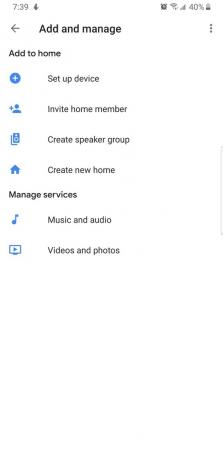
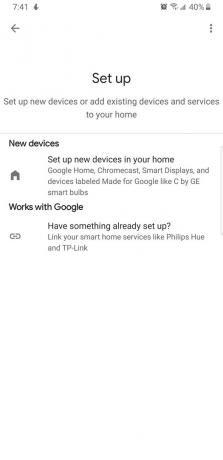 Kilde: Android Central
Kilde: Android Central - Last ned Google Home-appen (tilgjengelig for Android og iOS.
- Åpne appen.
- Logg inn med Google-kontoen din.
- Trykk på på hovedskjermen til appen Legge til knapp.
- Trykk på Sett opp enheten.
-
Trykk på Nye enheter alternativet med Google Home-ikonet ved siden av.
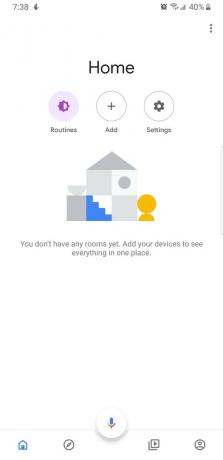 Kilde: Android Central
Kilde: Android Central - Trykk på Legg til et nytt hjem.
- Trykk på Neste.
- Legg til "Hotel" som et nytt hjem.
- Gi tilgang til beliggenhet til Google Home-appen, slik at den kan fungere skikkelig med Chromecast.
- Trykk på Neste.
- Trykk på Tillate når smarttelefonen din ber om tillatelse til å bruke stedsdata.
- Google Home-appen vil nå søke etter Chromecasten din. Hvis det lykkes, bør du se en Chromecast-enhet med et firesifret nummer som samsvarer med enhetsnavnet du ser på TV-en.
- Trykk på enheten for å velge den.
- Trykk på Neste.
- Etter kort tid kobles enheten til, og du ser en unik kode både i Google Home-appen og på TV-en. Hvis disse to kodene samsvarer, er du koblet til riktig Chromecast.
-
Trykk på Ja for å bekrefte at du er på riktig enhet. (Å trykke på "Nei" fører deg gjennom feilsøkingstrinn for å få Chromecast og telefonen til å snakke.)
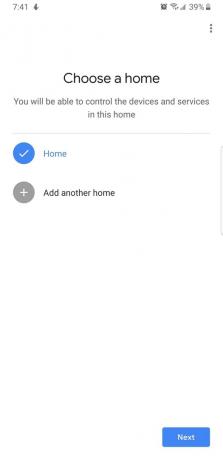
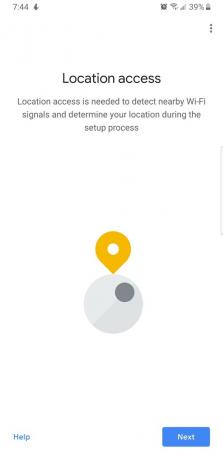
 Kilde: Android Central
Kilde: Android Central - Velg om du vil velge automatisk datainnsamling for å forbedre Chromecast ved å trykke på en av dem Ja eller Nei.
- Spesifiser rommet der Chromecast primært skal være. Du kan velge fra listen eller skrive inn din egen. Kall det gjerne noe sånt som "Hotellrom", men det kan være hva som helst, egentlig.
- Trykk på Neste.
- Her er en annen mulighet til å tilpasse navnet på rommet ditt. Dobbeltsjekk navnet før du fortsetter.
-
Trykk på Fortsette.
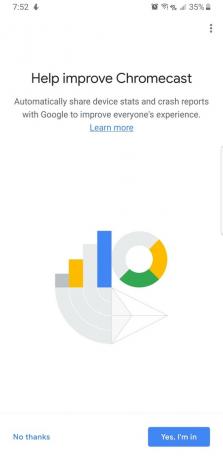
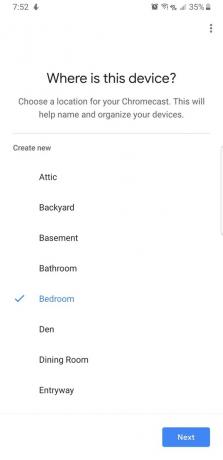
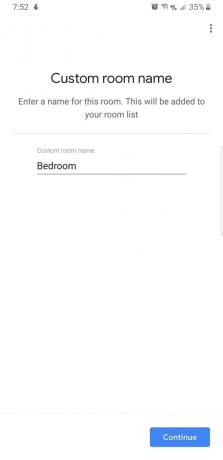 Kilde: Android Central
Kilde: Android Central - Nå er det endelig tid for å koble til reiseruten. Velg ruterens Wi-Fi-navn fra listen.
- Trykk på Neste.
- Skriv inn ruterens passord.
- Velg om du vil huske passordet for å konfigurere fremtidige enheter.
- Trykk på Koble.
- Du bør være tilkoblet etter en tid. Google gir en siste ansvarsfraskrivelse om at appen bruker Google-kontoen din til personalisering.
-
Trykk på Neste å avfeie det.
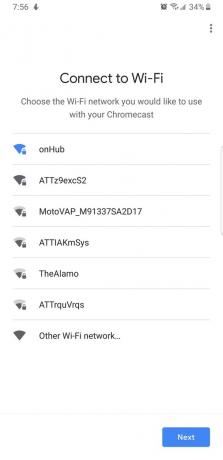 Kilde: Android Central
Kilde: Android Central
Når du er sjekket inn og pakket ut på hotellet, bør oppsettet være en lek. Alt vi gjør nå er å koble reiseruten til hotellets Wi-Fi-nettverk. Når du har fått det til, er du gylden.
- Gjenta Trinn 1-8 i den aller første delen av denne veiledningen, bare i stedet for å koble til hjemmets Wi-Fi-nettverk, vil du koble til hotellets.
-
På smarttelefonen din og mens du er koblet til reisesenteret, kan du prøve å naviger til en pålitelig webside som for eksempel Google.com. Hvis du er i stand til å komme dit, er det ikke behov for ytterligere trinn. Ellers les videre.
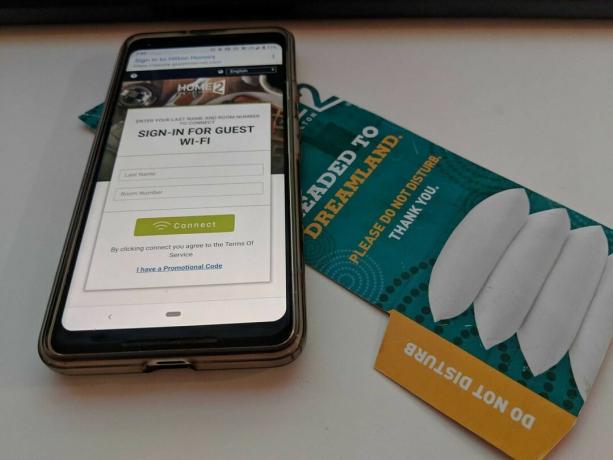 Kilde: Android Central
Kilde: Android Central - Du kan komme over hotellets innloggingsside på dette tidspunktet. Dette kan se ut og fungere annerledes, avhengig av hvilket hotell du er på. Noen har spesifikke brukernavn og passord for hver gjest, andre krever bare at du trykker på en påloggingsknapp, og noen trenger til og med hjelp av hotellpersonalet. Gjør hva du trenger å gjøre for å logge på.
- Når du er inne, vil alle enhetene som er koblet til den aktuelle ruteren, også ha tilgang. Dette inkluderer smarttelefoner, nettbrett, bærbare datamaskiner og ja, Chromecast.
- Plugg din Chromecast inn på hotellets TV og strøm den ved hjelp av USB-kabelen og voila - du har en fullt fungerende Chromecast på hotellrommet ditt.
Det fine med dette oppsettet er at du ikke trenger å gjøre noe annerledes for hvert hotell du går til, bortsett fra å logge på den unike sesjonsportalen. Det er ikke noe å rote med MAC-adresser eller bruke telefonens mobile hotspot som et Wi-Fi-delingspunkt eller noe annet. Og du trenger ikke en gang å snakke med hotellpersonalet hvis du ikke vil.
Våre topputstyr velger
Du trenger en Chromecast hvis du ikke allerede har en, samt reiseruten vi diskuterte. Hvis du vil være på den sikre siden, vil du plukke opp en Ethernet-kabel dekke de rare hotellene som ennå ikke har gått ut av mørketiden.
Mens noen mennesker har ty til å bruke andre enheter for reiseunderholdning, er Chromecast fortsatt en arbeidshest når den er parret med riktig utstyr. Hvis du ikke har noe imot å legge til en i vesken din, er en bærbar reiseruter billig og fjerner all hodepine knyttet til hotellets Wi-Fi.
